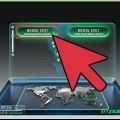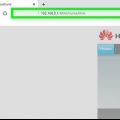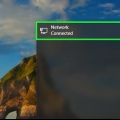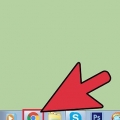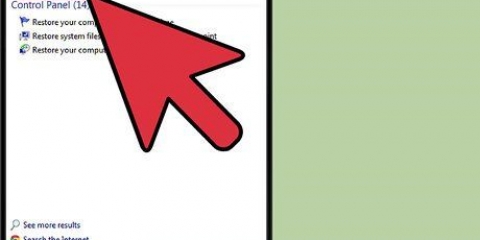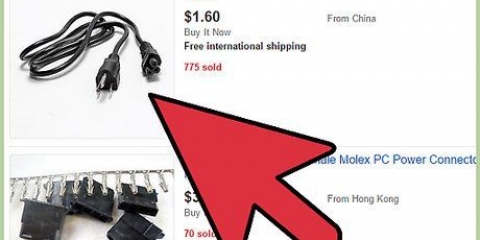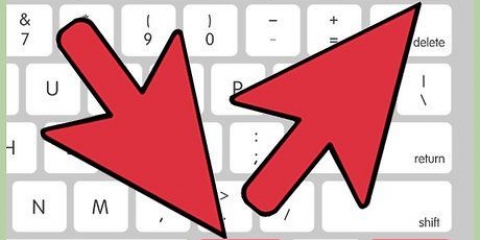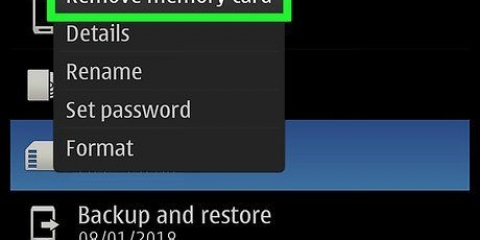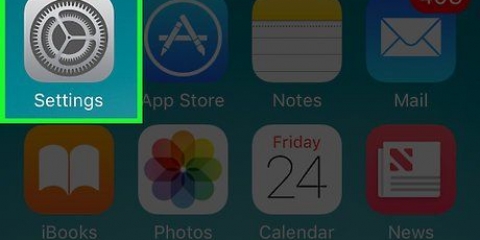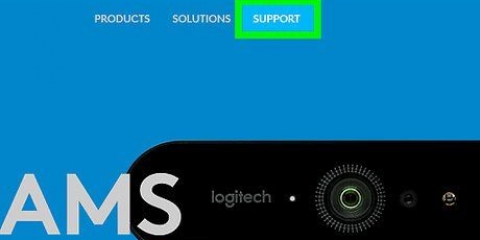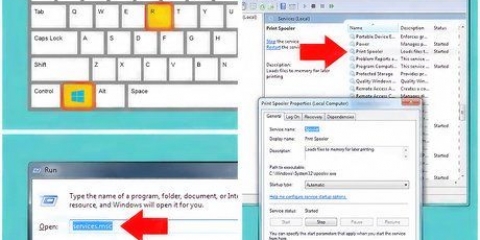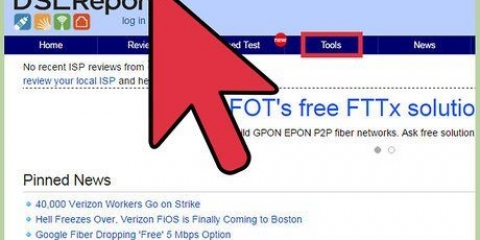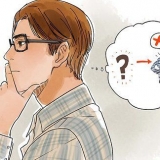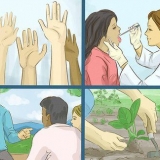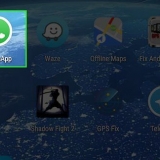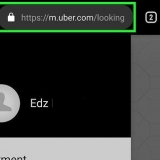Du kanske borde skaffa fn tryck och håll ned knappen för att kunna trycka på wifi-knappen. Hoppa över detta steg på en stationär dator.

Många modem kan också återställas på detta sätt. Ibland kan du återställa ditt nätverk genom att öppna din routers sida och trycka på en "Återställ"-knapp någonstans i alternativen "Avancerat" eller "Ström".



Om din dator ansluter till Internet via en direktanslutning till routern är problemet troligen med din dators trådlösa mottagning. Om din dator ansluter till internet via en direktanslutning till modemet är problemet troligen med din router. Om du inte kan ansluta till internet via en direktanslutning till modemet är något fel på modemet eller med din internetuppkoppling i allmänhet. Du måste kontakta din internetleverantörs tekniska service för att felsöka modem.
Rensa DNS-cachen löser problem som att webbplatser inte laddas, särskilt om du kan se webbplatsen i en webbläsare och inte en annan. För att rensa DNS-cacheminnet på en mobil enhet som en smartphone, stäng bara av och sätt på den igen. 


Windows - Tryck ⊞ vinna+R > typ ncpa.cpl > klicka på `OK` > högerklicka på nätverkskortet > klicka på "Diagnos" > Följ instruktionerna på skärmen. mac – Klicka på Apple-menyn > klicka på "Systeminställningar" > klicka på "Nätverk" > klicka på `Hjälp mig...` > klicka på "Diagnos" > Följ instruktionerna på skärmen.
Lägg till en andra router för att utöka räckvidden. Öka din dators WiFi-mottagning. Gör din egen riktade "kantenn" för din trådlösa adapter.

Fixa din internetanslutning
Denna handledning visar dig hur du felsöker ditt internetnätverk. Även om vissa problem endast kan lösas av din Internetleverantör (ISP), finns det flera steg du kan vidta för att lösa mindre till måttliga nätverksproblem hemma.
Steg
Metod 1 av 2: Enkla lösningar

1. Starta om din dator. Detta kan verka som ett meningslöst förslag, men att starta om din dator är ofta det enklaste sättet att lösa de flesta problem du kan stöta på. En enkel återställning rensade bort felaktiga inställningar, vilket kan leda till anslutningsproblem. Och om det inte fungerar tog det bara en minut.
- Om du startar om din dator slår du vanligtvis också på din internetadapter (om den är avstängd).

2. Se till att din bärbara dators trådlösa adapter är påslagen. Många bärbara datorer har en knapp eller strömbrytare som slår på och av den trådlösa adaptern. Om du av misstag trycker på den knappen kopplas din dator från nätverket. Tryck på knappen eller vrid omkopplaren för att slå på din trådlösa adapter igen.

3. Starta om ditt internetmodem och router. Det enklaste sättet att göra detta är att koppla ur både modemet och routern, vänta några sekunder och koppla in dem igen. Precis som att starta om din dator kan detta lösa de flesta mindre internetproblem.

4. Gör en mjuk återställning av ditt nätverk. Med en mjuk återställning kommer din router och modem att rensa sin cache och uppdatera. Du kan vanligtvis utföra en mjuk återställning genom att trycka på strömknappen på framsidan eller sidan av din router.

5. Gör en hård återställning av ditt nätverk. Med en hård återställning kommer din router och modem att glömma alla dina inställningar och återställa nätverket till fabriksinställningarna (inklusive det ursprungliga nätverksnamnet och lösenordet). För att göra en hård återställning, tryck på "återställ"-knappen på baksidan av modemet i cirka 30 sekunder, låt modemet starta om och gör samma sak för routern.
Vanligtvis är "återställningsknappen" en försänkt knapp på baksidan av modemet och routern, som kräver en penna eller gem (eller något liknande) för att trycka på knappen.

6. Flytta dig närmare routern. Ibland är din dator eller smartphone för långt borta för att kunna anslutas. Flytta dig närmare routern och försök ansluta igen.

7. Se till att det finns en bra sikt mellan dig och routern. Om du inte kan dra en linje från enheten som är ansluten till internet utan att gå igenom väggar, vitvaror, möbler eller liknande, minskar chanserna för en bra internetuppkoppling.
Det bästa sättet att säkerställa en sund, stabil internetanslutning är att minimera antalet hinder mellan din anslutna enhet och modemet/routern.

8. Prova att använda Ethernet. Att ansluta din dator eller spelkonsol till modemet/routern med en Ethernet-kabel kommer att göra ditt internet snabbare när du är ansluten och göra det lättare att avgöra om problemet är med din internetanslutning eller med din utrustning.
Metod 2 av 2: Avancerade lösningar

1. Rensa datorns DNS-cache. DNS-cachen är ansvarig för att lagra webbadresser medan du surfar på webben, vilket gör det mycket snabbare att nå dessa webbplatser; men när webbplatser uppdaterar sina adresser kan DNS-cachen bli inaktuell, vilket leder till fel.

2. Rensa webbläsarens cache. Precis som DNS-cachen gör din webbläsares cache att tidigare laddade webbplatser laddas snabbare, men det kan också leda till fel om cachedatabasen blir föråldrad.
För att hålla dig någorlunda uppdaterad, överväg att rensa webbläsarens cache en gång i månaden.

3. Prova en annan webbplats eller ett annat program. Det finns alltid en chans att webbplatsen du försöker besöka är nere ett tag, eller att programmet du använder har serverproblem. Prova en annan webbplats eller ett onlineprogram för att se om du kan ansluta.
Om möjligt, prova en annan webbläsare. Till exempel kan du ha problem med Chrome, medan Firefox fungerar bra. Om bara en viss webbläsare har problem, läs instruktionerna nedan för att åtgärda det:Krom Firefox Internet Explorer

4. Återställ din anslutning. Det kan också vara så att ett programvaruproblem på din dator orsakar anslutningsproblemen. Både Windows- och Mac-datorer har inbyggda reparationsverktyg som du kan använda för att åtgärda problemet:

5. Öka din WiFi-signal. Om problemen du upplever är signalrelaterade betyder det vanligtvis att störningar och avstånd är huvudorsaken. Det finns flera saker du kan göra för att minimera störningar och öka ditt nätverks räckvidd:

6. Kör virus- och skadlig programvara. Virus och andra skadliga datorinfektioner kan förhindra åtkomst online. Du kan vanligtvis bli av med virus genom att använda antivirusskyddet på din dator.

7. Kontakta din internetleverantör. Om inget annat fungerar är detta den bästa åtgärden kvar. Förklara de specifika problem du upplever och begär att en tekniker skickas ut för att undersöka problemet.
Var så lugn och artig som möjligt och ta inte ut din frustration på företaget.
Tips
- De flesta internetleverantörer som du hyr ett modem/router från kommer att utföra gratis nätverksdiagnostik och felsökning.
Varningar
- Att återställa ditt nätverk bör vara din sista utväg för att lösa dina nätverksproblem. Även om de flesta problem kommer att lösas är det väldigt obekvämt att behöva återupprätta alla internetanslutningar du har.
Оцените, пожалуйста статью